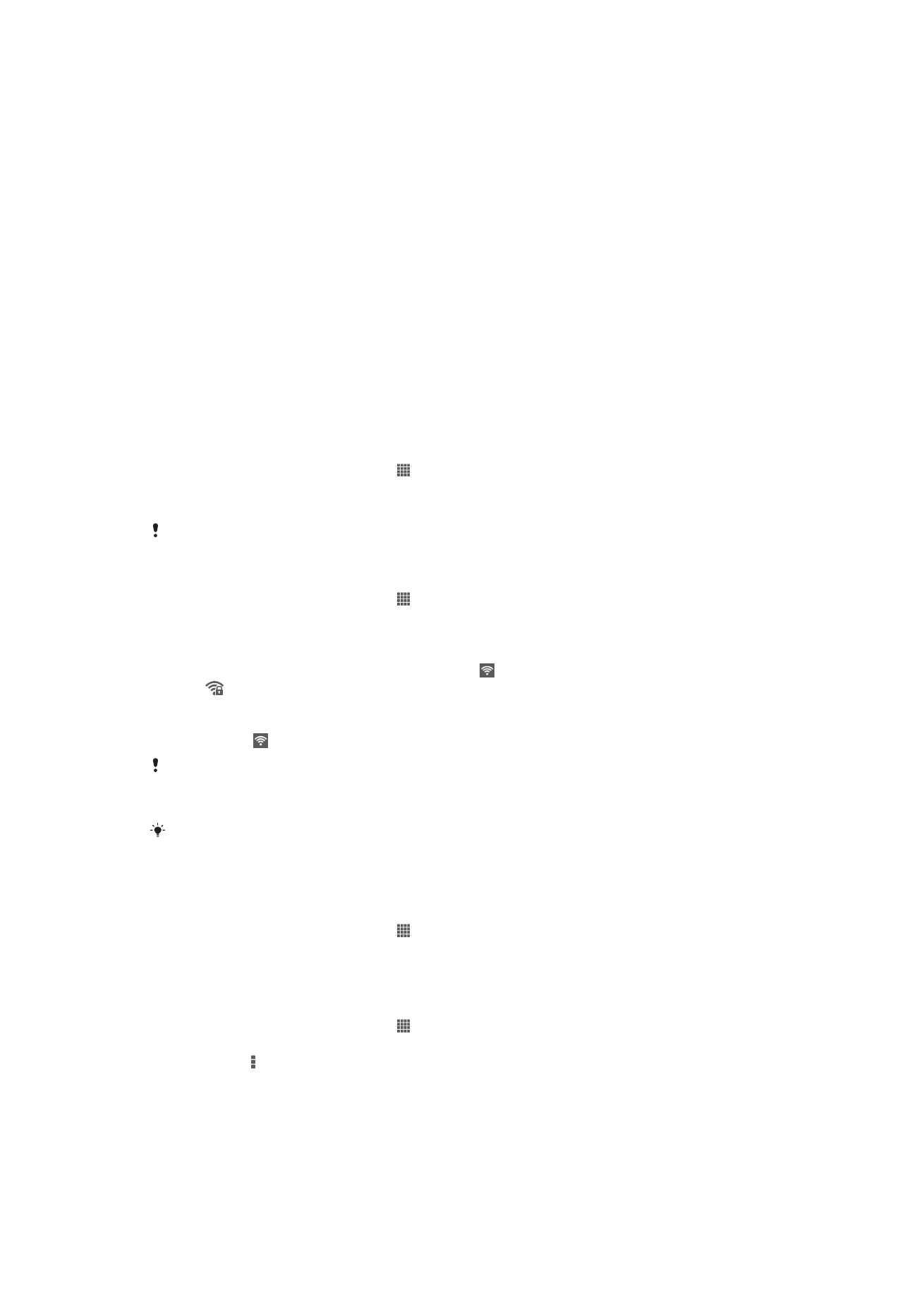
Conectarea la reţele fără fir
Puteţi accesa fără fir Internetul de pe dispozitiv utilizând tehnologia Wi-Fi®. În acest mod
puteţi să navigaţi pe Web şi să partajaţi fişiere media prin aceeaşi reţea Wi-Fi® cu alte
dispozitive DLNA Certified™, de exemplu, televizoare şi computere.
În cazul în care compania sau organizaţia dvs. are o reţea virtuală privată (VPN), vă puteţi
conecta la această reţea utilizând dispozitivul. Puteţi utiliza o reţea VPN pentru a accesa
reţele intranet şi alte servicii interne din compania dvs.
Înainte de utiliza reţeaua Wi-Fi®
Pentru a naviga pe Internet utilizând o conexiune Wi-Fi®, trebuie să căutaţi şi să vă
conectaţi la o reţea Wi-Fi® disponibilă şi apoi să deschideţi browserul de Internet.
Puterea semnalului reţelei Wi-Fi® poate să difere în funcţie de locaţia dispozitivului.
Mutaţi-vă mai aproape de punctul de acces Wi-Fi® pentru a creşte puterea semnalului.
Pentru a activa funcția Wi-Fi®
1
În Ecran de pornire, atingeți ușor .
2
Găsiți și atingeți ușor
Setări.
3
Trageți cursorul de lângă
Wi-Fi către dreapta pentru a activa funcția Wi-Fi®.
Activarea funcției Wi-Fi® poate dura câteva secunde.
Pentru conectare la o reţea Wi-Fi®
1
În Ecran de pornire, atingeţi uşor .
2
Găsiţi şi atingeţi uşor
Setări.
3
Asiguraţi-vă că funcţia Wi-Fi® este activată. Atingeţi uşor
Wi-Fi.
4
Reţelele Wi-Fi® disponibile sunt afişate. Reţelele disponibile pot fi libere sau
securizate. Reţelele publice sunt indicate prin şi reţelele securizate sunt indicate
prin , simboluri aflate lângă numele reţelei Wi-Fi®.
5
Atingeţi uşor o reţea Wi-Fi® pentru a o conecta. Dacă încercaţi să vă conectaţi la
o reţea securizată, vi se cere să introduceţi o parolă. De îndată ce v-aţi conectat,
se afişează în bara de stare.
Dispozitivul memorează reţelele Wi-Fi® la care vă conectaţi. Data viitoare când intraţi în raza
de acţiune a unei reţele Wi-Fi® la care v-aţi conectat anterior, dispozitivul se conectează
automat la aceasta.
În unele locuri, reţelele Wi-Fi® publice vă solicită să vă conectaţi la o pagină Web înainte de a
putea obţine accesul la reţea. Pentru informaţii suplimentare, contactaţi administratorul reţelei
Wi-Fi® în cauză.
Pentru a vă conecta la o altă reţea Wi-Fi®
1
În Ecran de pornire, atingeţi uşor .
2
Găsiţi şi atingeţi uşor
Setări > Wi-Fi. Se afişează reţelele Wi-Fi® detectate.
3
Atingeţi uşor altă reţea Wi-Fi® pentru a o conecta.
Pentru a căuta manual reţele Wi-Fi®
1
În Ecran de pornire, atingeţi uşor .
2
Găsiţi şi atingeţi uşor
Setări > Wi-Fi.
3
Apăsaţi pe , apoi atingeţi uşor
Scanare.
4
Pentru a vă conecta la o reţea Wi-Fi®, atingeţi uşor numele reţelei respective.
90
Aceasta este versiunea pentru Internet a acestei publicaţii. © Imprimaţi numai pentru uz personal.
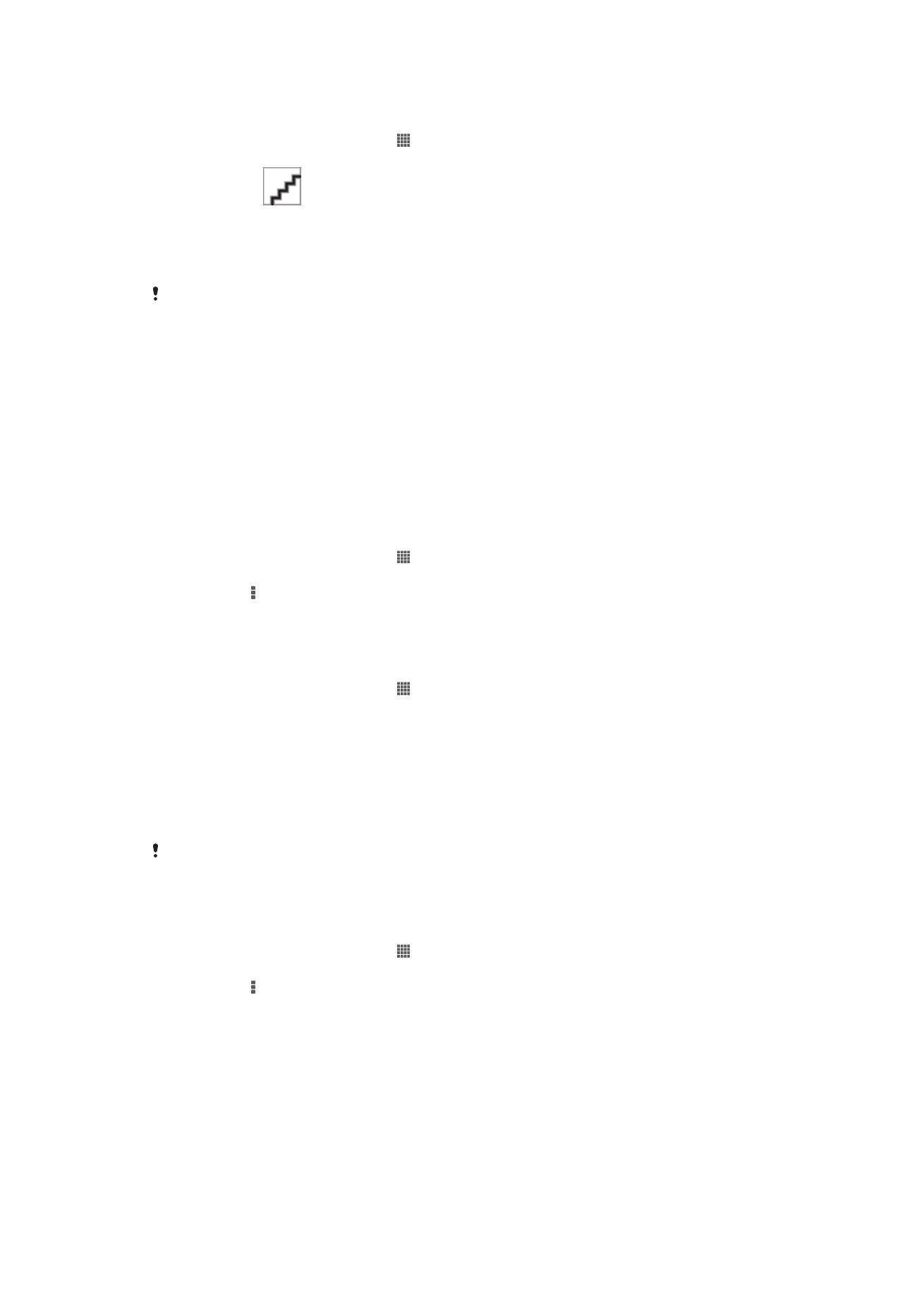
Pentru a adăuga manual o reţea Wi-Fi®
1
Asiguraţi-vă că este activată caracteristica Wi-Fi®.
2
În Ecran de pornire, atingeţi uşor .
3
Găsiţi şi atingeţi uşor
Setări > Wi-Fi.
4
Atingeţi uşor
.
5
Introduceţi numele
SSID reţea pentru reţea.
6
Atingeţi uşor câmpul
Securitate pentru a selecta un tip de securitate.
7
Dacă se solicită, introduceţi o parolă.
8
Atingeţi uşor
Salvare.
Numele de reţea Wi-Fi® este indicat ca SSID, ESSID, punct de acces etc. Contactaţi
administratorul de reţea Wi-Fi® pentru a obţine numele SSID de reţea şi parola.
Setări Wi-Fi® complexe
Starea reţelei Wi-Fi®
Când sunteţi conectat la o reţea Wi-Fi® sau când sunt disponibile reţele Wi-Fi® în
apropierea dvs., este posibil să vedeţi starea acestor reţele Wi-Fi®. De asemenea, puteţi
să activaţi dispozitivul pentru a vă notifica de fiecare dată când se detectează o reţea Wi-
Fi® deschisă.
Pentru a activa notificări de reţea Wi-Fi®
1
Activaţi funcţia Wi-Fi®, dacă nu este deja activată.
2
În Ecran de pornire, atingeţi uşor .
3
Găsiţi şi atingeţi uşor
Setări > Wi-Fi.
4
Apăsaţi pe .
5
Atingeţi uşor
Avansat.
6
Marcaţi caseta de selectare
Notificare de reţea.
Pentru a vizualiza informaţii detaliate despre o reţea Wi-Fi®
1
În Ecran de pornire, atingeţi uşor .
2
Găsiţi şi atingeţi uşor
Setări > Wi-Fi.
3
Atingeţi uşor reţeaua Wi-Fi® care este momentan conectată. Se afişează
informaţii detaliate despre reţea.
Politica de inactivitate Wi-Fi®
Adăugând o politică de inactivitate Wi-Fi®, puteţi specifica momentul în care se face
comutarea de la Wi-Fi® la date de telefonie mobilă.
Dacă nu sunteţi conectat la o reţea Wi-Fi®, dispozitivul utilizează o conexiune de date de
telefonie mobilă pentru a accesa Internetul (în cazul în care aţi configurat şi activat o conexiune
de date de telefonie mobilă pe dispozitiv).
Pentru a adăuga o politică de inactivitate Wi-Fi®
1
În Ecran de pornire, atingeţi uşor .
2
Găsiţi şi atingeţi uşor
Setări > Wi-Fi.
3
Apăsaţi pe .
4
Atingeţi uşor
Avansat.
5
Atingeţi uşor
Menţinere reţea Wi-Fi activă în repaus.
6
Selectaţi o opţiune.
Wi-Fi Direct™
Utilizaţi Wi-Fi Direct™ pentru a conecta direct telefonul la alte dispozitive, fără a fi nevoie
de o reţea de reşedinţă, de birou sau tip punct cald. De exemplu, puteţi permite
dispozitivului să se conecteze direct la un computer, astfel încât să puteţi accesa
conţinutul dispozitivului de pe computerul respectiv. Dispozitivele cu care partajaţi
conţinut trebuie să deţină certificarea Wi-Fi Direct™.
91
Aceasta este versiunea pentru Internet a acestei publicaţii. © Imprimaţi numai pentru uz personal.
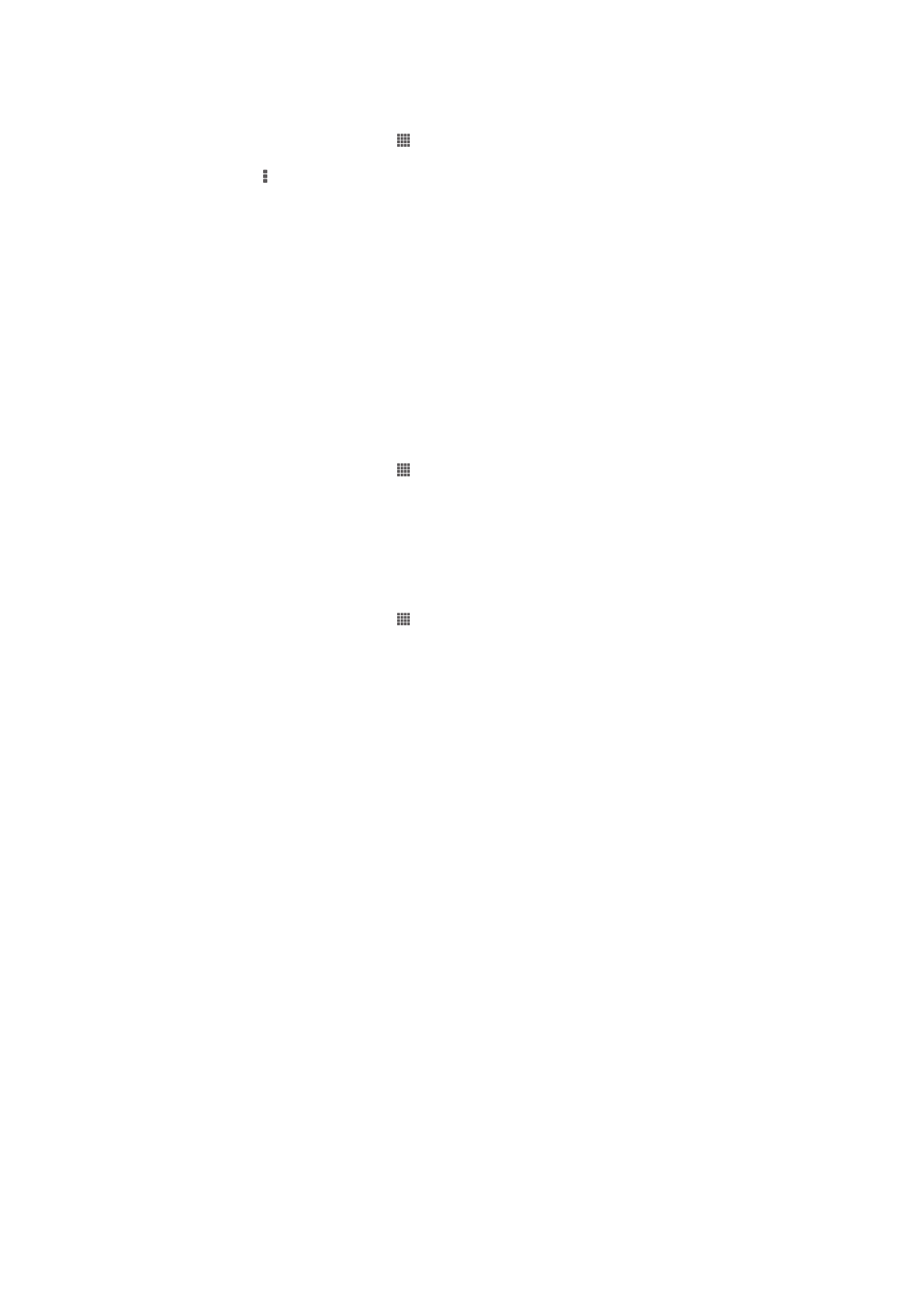
Pentru a activa funcţia Wi-Fi Direct™
1
Asiguraţi-vă că dispozitivul are funcţia Wi-Fi® activată.
2
În Ecran de pornire, atingeţi uşor .
3
Găsiţi şi atingeţi uşor
Setări > Wi-Fi.
4
Atingeţi uşor >
Wi-Fi Direct.
Reţele virtuale private (VPN)
Utilizaţi dispozitivul pentru a vă conecta la reţele virtuale private (VPN), care vă permit să
accesaţi resurse aflate în interiorul unei reţele locale securizate, din exteriorul reţelei
respective. De exemplu, conexiunile VPN sunt utilizate frecvent de corporaţii şi instituţii
de învăţământ, pentru utilizatorii care trebuie să acceseze reţele intranet şi alte servicii
interne atunci când ei se află în afara reţelei interne, de exemplu, atunci când se află în
călătorie.
Conexiunile VPN pot fi configurate în mai multe moduri, în funcţie de reţea. Unele reţele
vă pot solicita să transferaţi şi să instalaţi un certificat de securitate în dispozitiv. Pentru
informaţii detaliate despre modul în care se configurează o conexiune la reţeaua virtuală
privată proprie, contactaţi administratorul de reţea din compania sau organizaţia dvs.
Pentru a adăuga o reţea virtuală privată
1
În Ecran de pornire, atingeţi uşor .
2
Găsiţi şi atingeţi uşor
Setări > Mai multe... > VPN.
3
Atingeţi uşor
Adăugaţi un profil VPN.
4
Selectaţi tipul de VPN de adăugat.
5
Introduceţi setările pentru VPN.
6
Atingeţi uşor
Salvare.
Pentru a conecta o reţea virtuală privată
1
În Ecran de pornire, atingeţi uşor .
2
Găsiţi şi atingeţi uşor
Setări > Mai multe... > VPN.
3
În lista de reţele disponibile, atingeţi uşor reţeaua VPN la care doriţi să vă
conectaţi.
4
Introduceţi informaţiile necesare.
5
Atingeţi uşor
Conectare.
Pentru deconectare de la o reţea virtuală privată (VPN)
1
Trageţi (glisaţi) în jos bara de stare.
2
Atingeţi uşor notificarea conexiunii VPN pentru a o dezactiva.